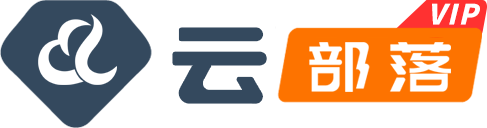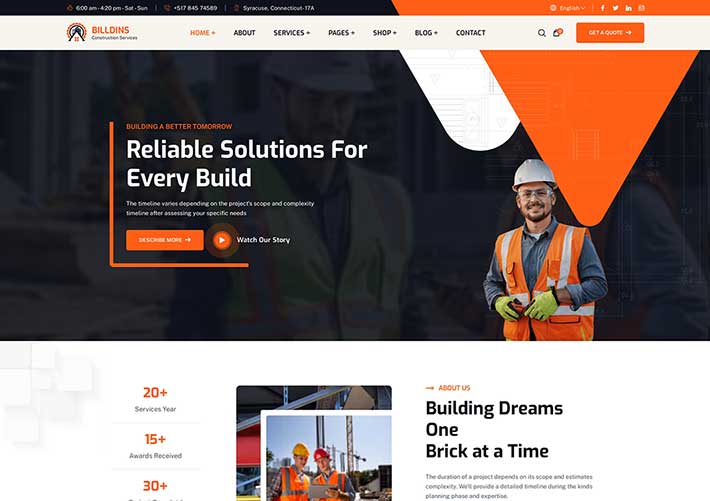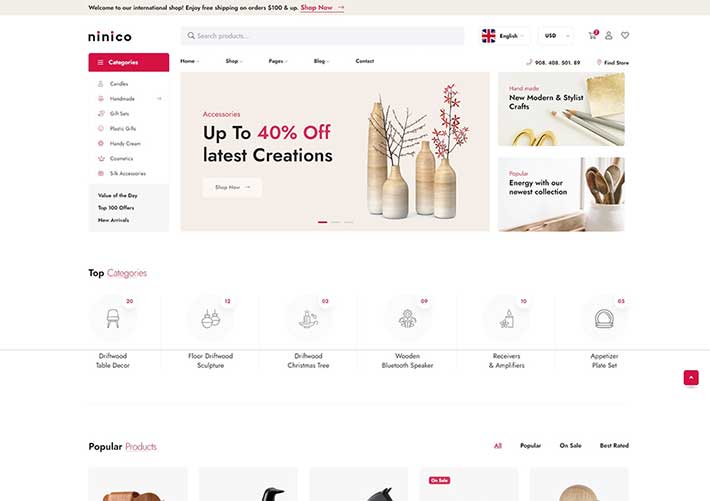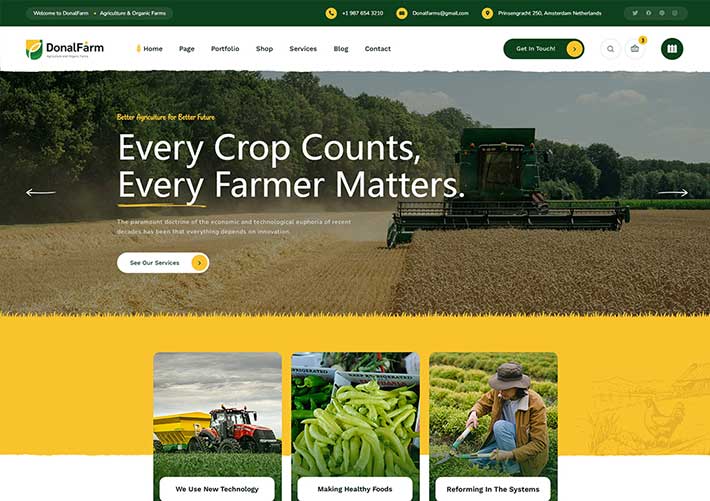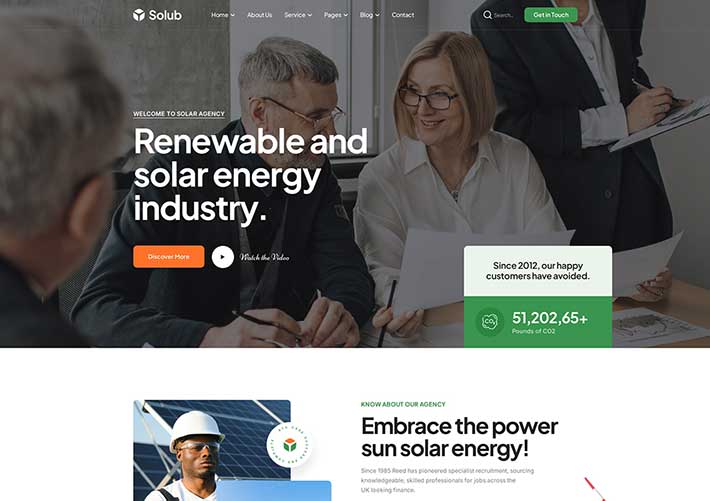Bootstrap网页模板源码详解
一、背景介绍
在当今数字化时代,企业网站已成为展示企业形象、传递信息和吸引客户的重要窗口。基于Bootstrap构建的企业网站模板,以其响应式设计、丰富的组件和简洁的代码结构,受到了广大开发者和企业的青睐。本文将对Bootstrap企业网站模板源码进行深入解析,帮助读者更好地理解和应用这一强大的前端框架。
二、响应式设计
1. 栅格系统
Bootstrap通过CSS媒体查询实现不同设备的响应式布局,确保网站在手机、平板和桌面端都能完美呈现。其栅格系统采用12列布局,通过.col-类控制每行中的列数,从而实现自适应各种屏幕尺寸的效果。例如:
<div class=”container”>
<div class=”row”>
<div class=”col-md-6″>
<!– 左侧内容 –>
</div>
<div class=”col-md-6″>
<!– 右侧内容 –>
</div>
</div>
</div>
在上面的例子中,左右两栏在小屏幕上会堆叠显示,而在大屏幕上则会并列显示。
2. 媒体查询
媒体查询是实现响应式设计的关键。Bootstrap通过媒体查询根据不同的屏幕尺寸调整布局和样式。例如,在Bootstrap的CSS文件中,我们可以看到类似以下的媒体查询:
@media (max-width: 768px) {
.navbar-expand-lg .navbar-nav .nav-link {
padding: 0.5rem 1rem;
}
}
这段CSS表示当屏幕宽度小于等于768px时,导航菜单项的内边距会调整为0.5rem 1rem。
三、组件丰富
1. 导航栏
导航栏是网页中非常重要的元素之一。Bootstrap提供了多种导航栏样式,如默认导航栏、反转色导航栏等。以下是一个简单的导航栏示例:
<nav class=”navbar navbar-expand-lg navbar-light bg-light”>
<a class=”navbar-brand” href=”#”>企业名称</a>
<button class=”navbar-toggler” type=”button” data-toggle=”collapse” data-target=”#navbarNav” aria-controls=”navbarNav” aria-expanded=”false” aria-label=”Toggle navigation”>
<span class=”navbar-toggler-icon”></span>
</button>
<div class=”collapse navbar-collapse” id=”navbarNav”>
<ul class=”navbar-nav”>
<li class=”nav-item active”>
<a class=”nav-link” href=”#”>首页 <span class=”sr-only”>(current)</span></a>
</li>
<li class=”nav-item”>
<a class=”nav-link” href=”#”>产品</a>
</li>
<li class=”nav-item”>
<a class=”nav-link” href=”#”>服务</a>
</li>
<li class=”nav-item”>
<a class=”nav-link” href=”#”>关于我们</a>
</li>
<li class=”nav-item”>
<a class=”nav-link” href=”#”>联系我们</a>
</li>
</ul>
</div>
</nav>
这个导航栏在大屏幕上水平显示,在小屏幕上则会折叠成一个按钮,点击按钮可以展开导航项。
2. 轮播图
轮播图是一种常见的网页展示方式,用于循环播放图片或内容。Bootstrap提供了一个简单易用的轮播图组件。以下是一个例子:
<div id=”carouselExampleIndicators” class=”carousel slide” data-ride=”carousel”>
<ol class=”carousel-indicators”>
<li data-target=”#carouselExampleIndicators” data-slide-to=”0″ class=”active”></li>
<li data-target=”#carouselExampleIndicators” data-slide-to=”1″></li>
<li data-target=”#carouselExampleIndicators” data-slide-to=”2″></li>
</ol>
<div class=”carousel-inner”>
<div class=”carousel-item active”>
<img src=”image1.jpg” class=”d-block w-100″ alt=”…”>
</div>
<div class=”carousel-item”>
<img src=”image2.jpg” class=”d-block w-100″ alt=”…”>
</div>
<div class=”carousel-item”>
<img src=”image3.jpg” class=”d-block w-100″ alt=”…”>
</div>
</div>
<a class=”carousel-control-prev” href=”#carouselExampleIndicators” role=”button” data-slide=”prev”>
<span class=”carousel-control-prev-icon” aria-hidden=”true”></span>
<span class=”sr-only”>Previous</span>
</a>
<a class=”carousel-control-next” href=”#carouselExampleIndicators” role=”button” data-slide=”next”>
<span class=”carousel-control-next-icon” aria-hidden=”true”></span>
<span class=”sr-only”>Next</span>
</a>
</div>
这个轮播图组件包含了三个图片,会自动循环播放,并且有左右箭头可以手动切换图片。
3. 卡片
卡片是一种用于展示内容的容器,可以包含文字、图片、链接等。Bootstrap提供了多种卡片样式,如基本卡片、带图片的卡片等。以下是一个简单的卡片示例:
<div class=”card”>
<div class=”card-body”>
<h5 class=”card-title”>Card title</h5>
<p class=”card-text”>Some quick example text to build on the card title and make up the bulk of the card’s content.</p>
<a href=”#” class=”btn btn-primary”>Go somewhere</a>
</div>
</div>
这个卡片包含了一个标题、一段文本和一个按钮,可以用来展示各种内容。
4. 模态框
模态框是一种用于弹出提示或表单的组件,非常适合用于用户交互。Bootstrap提供了简单的模态框组件,可以通过数据属性或JavaScript调用显示。以下是一个例子:
<!– Button trigger modal –>
<button type=”button” class=”btn btn-primary” data-toggle=”modal” data-target=”#exampleModal”>
Launch demo modal
</button>
<!– Modal –>
<div class=”modal fade” id=”exampleModal” tabindex=”-1″ role=”dialog” aria-labelledby=”exampleModalLabel” aria-hidden=”true”>
<div class=”modal-dialog” role=”document”>
<div class=”modal-content”>
<div class=”modal-header”>
<h5 class=”modal-title” id=”exampleModalLabel”>Modal title</h5>
<button type=”button” class=”close” data-dismiss=”modal” aria-label=”Close”>
<span aria-hidden=”true”>×</span>
</button>
</div>
<div class=”modal-body”>
Modal body text goes here.
</div>
<div class=”modal-footer”>
<button type=”button” class=”btn btn-secondary” data-dismiss=”modal”>Close</button>
<button type=”button” class=”btn btn-primary”>Save changes</button>
</div>
</div>
</div>
</div>
这个模态框包含了一个标题、一段正文和两个按钮,可以通过点击按钮触发显示。
四、JavaScript插件
除了CSS外,Bootstrap还提供了丰富的JavaScript插件,用于实现交互功能,如模态框、提示框、轮播图等。这些插件可以通过CDN链接或本地引入Bootstrap的JavaScript文件及依赖项(如jQuery和Popper.js)。以下是引入示例:
<script src=”https://code.jquery.com/jquery-3.3.1.slim.min.js”></script>
<script src=”https://cdn.jsdelivr.net/npm/popper.js@1.14.7/dist/umd/popper.min.js”></script>
<script src=”https://stackpath.bootstrapcdn.com/bootstrap/4.3.1/js/bootstrap.min.js”></script>
引入之后,可以通过数据属性或JavaScript调用来实现各种交互效果。例如,上面的模态框示例中,通过data-toggle=”modal”和data-target=”#exampleModal”两个属性实现了按钮点击触发模态框显示的功能。
五、关键源码解析
1. HTML结构
HTML结构是Bootstrap模板的基础,主要包括头部区域、导航栏、主体内容和页脚区域。以下是一个完整的HTML结构示例:
<!DOCTYPE html>
<html lang=”en”>
<head>
<meta charset=”UTF-8″>
<meta name=”viewport” content=”width=device-width, initial-scale=1.0″>
<title>企业网站模板</title>
<link rel=”stylesheet” href=”https://stackpath.bootstrapcdn.com/bootstrap/4.3.1/css/bootstrap.min.css”>
</head>
<body>
<!– 头部区域 –>
<header class=”bg-white py-5″>
<div class=”container”>
<div class=”row”>
<div class=”col-md-6 d-flex justify-content-center align-items-center”>
<!– Logo –>
<img src=”logo.png” alt=”Logo”>
</div>
<div class=”col-md-6 d-flex justify-content-end align-items-center”>
<!– 导航栏 –>
<nav class=”navbar navbar-expand-lg navbar-light bg-light”>
<button class=”navbar-toggler” type=”button” data-toggle=”collapse” data-target=”#navbarNav” aria-controls=”navbarNav” aria-expanded=”false” aria-label=”Toggle navigation”>
<span class=”navbar-toggler-icon”></span>
</button>
<div class=”collapse navbar-collapse” id=”navbarNav”>
<ul class=”navbar-nav”>
<li class=”nav-item active”>
<a class=”nav-link” href=”#”>首页 <span class=”sr-only”>(current)</span></a>
</li>
<li class=”nav-item”>
<a class=”nav-link” href=”#”>产品</a>
</li>
<li class=”nav-item”>
<a class=”nav-link” href=”#”>服务</a>
</li>
<li class=”nav-item”>
<a class=”nav-link” href=”#”>关于我们</a>
</li>
<li class=”nav-item”>
<a class=”nav-link” href=”#”>联系我们</a>
</li>
</ul>
</div>
</nav>
</div>
</div>
</div>
</header>
<!– 主体内容 –>
<main class=”container mt-5″>
<!– 轮播图 –>
<div id=”carouselExampleIndicators” class=”carousel slide” data-ride=”carousel”>
<ol class=”carousel-indicators”>
<li data-target=”#carouselExampleIndicators” data-slide-to=”0″ class=”active”></li>
<li data-target=”#carouselExampleIndicators” data-slide-to=”1″></li>
<li data-target=”#carouselExampleIndicators” data-slide-to=”2″></li>
</ol>
<div class=”carousel-inner”>
<div class=”carousel-item active”>
<img src=”image1.jpg” class=”d-block w-100″ alt=”…”>
</div>
<div class=”carousel-item”>
<img src=”image2.jpg” class=”d-block w-100″ alt=”…”>
</div>
<div class=”carousel-item”>
<img src=”image3.jpg” class=”d-block w-100″ alt=”…”>
</div>
</div>
<a class=”carousel-control-prev” href=”#carouselExampleIndicators” role=”button” data-slide=”prev”>
<span class=”carousel-control-prev-icon” aria-hidden=”true”></span>
<span class=”sr-only”>Previous</span>
</a>
<a class=”carousel-control-next” href=”#carouselExampleIndicators” role=”button” data-slide=”next”>
<span class=”carousel-control-next-icon” aria-hidden=”true”></span>
<span class=”sr-only”>Next</span>
</a>
</div>
<!– 卡片 –>
<div class=”row”>
<div class=”col-md-4″>
<div class=”card mb-4 shadow-sm”>
<img src=”card1.jpg” alt=”Card image cap” class=”card-img-top”>
<div class=”card-body”>
<h5 class=”card-title”>Card title</h5>
<p class=”card-text”>Some quick example text to build on the card title and make up the bulk of the card’s content.</p>
<a href=”#” class=”btn btn-primary”>Go somewhere</a>
</div>
</div>
</div>
<!– 更多卡片 –>
</div>
</main>
<!– 页脚区域 –>
<footer class=”bg-light py-5″>
<div class=”container”>
<div class=”row”>
<div class=”col-md-6″>
<!– 版权信息 –>
<p>© 2024 Your Company. All rights reserved.</p>
</div>
<div class=”col-md-6 d-flex justify-content-end align-items-center”>
<!– 社交媒体链接 –>
<a href=”#”>Facebook</a>
<a href=”#”>Twitter</a>
<a href=”#”>Instagram</a>
</div>
</div>
</div>
</footer>
<!– JavaScript文件 –>
<script src=”https://code.jquery.com/jquery-3.3.1.slim.min.js”></script>
<script src=”https://cdn.jsdelivr.net/npm/popper.js@1.14.7/dist/umd/popper.min.js”></script>
<script src=”https://stackpath.bootstrapcdn.com/bootstrap/4.3.1/js/bootstrap.min.js”></script>
</body>
</html>
在这个示例中,我们使用了Bootstrap的栅格系统来布局页面,使用导航栏组件创建了顶部导航栏,使用轮播图组件展示了几张图片,并使用卡片组件展示了一些内容模块。最后,我们在页脚区域添加了版权信息和社交媒体链接。通过引入Bootstrap的CSS和JavaScript文件,我们可以快速构建出一个美观且功能强大的网页。